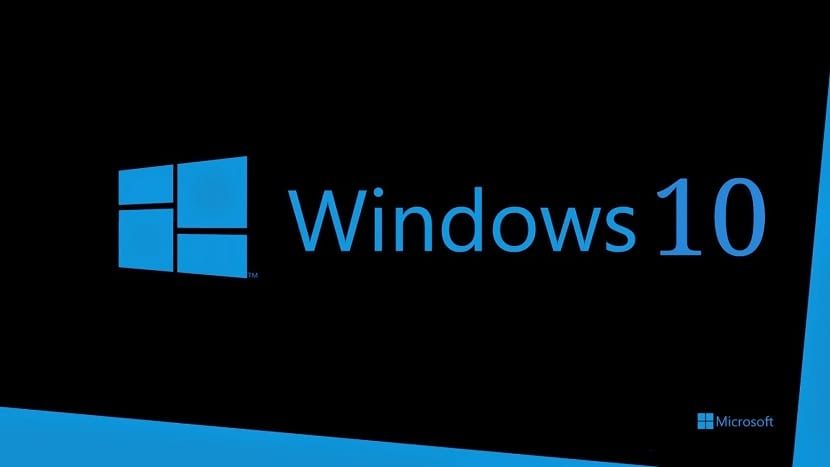
Vous vous êtes sûrement demandé à plus d'une occasion Quelles sont les spécifications complètes de votre ordinateur Windows 10?. Il y a des moments où nous ne savons pas combien de RAM est installée, ni quel est le processeur ou le GPU de l'ordinateur. Ce sont des doutes courants pour de nombreux utilisateurs du système d'exploitation. Dans celui-ci, nous avons des moyens d'accéder à ces informations.
En même temps, une autre question que beaucoup se posent sûrement ou qu'ils aimeraient consulter, c'est quel est leur statut en temps réel. Pour ces deux problèmes, Windows 10 a une bonne solution. Quoi nous pouvons accéder à ces informations à tout moment. C'est pas compliqué. Nous expliquons comment ci-dessous.
Nous trouvons un certain nombre de fonctions disponibles dans le système d'exploitation. Grâce à eux, nous pourrons accéder aux informations sur le spécifications de l'ordinateur. Afin que nous puissions avoir des données sur les composants utilisés par notre ordinateur Windows 10. Du processeur, de la RAM ou des graphiques, entre autres. Des détails que nous voulons connaître à tout moment.
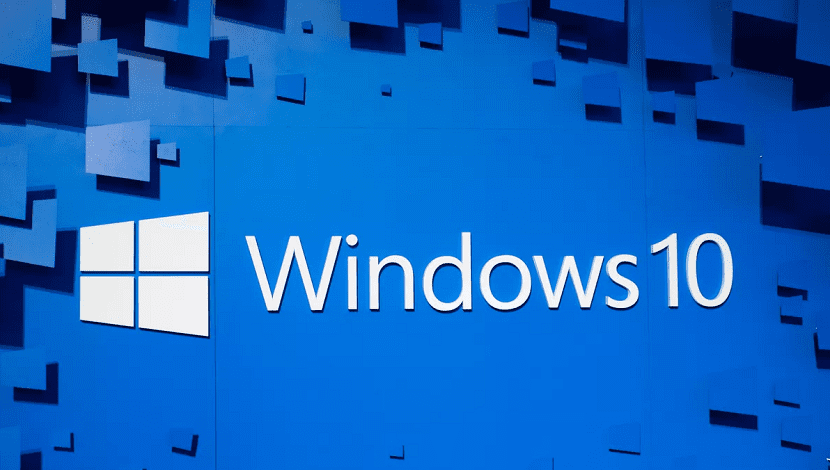
Article similaire:
Comment savoir combien de RAM vous avez installée dans Windows 10
D'autre part, on peut également voir son statut en temps réel. Il est toujours bon de savoir si la condition est optimale, comme la batterie, par exemple, un composant sensible qui peut avoir des problèmes avec le temps. À partir de cette dynamique, nous pouvons savoir s'il y a un problème avec le PC, ou vérifier que tout va bien. Cela est possible avec une fonctionnalité ou un outil présent dans le système d'exploitation lui-même.
Voir les spécifications de base de Windows 10
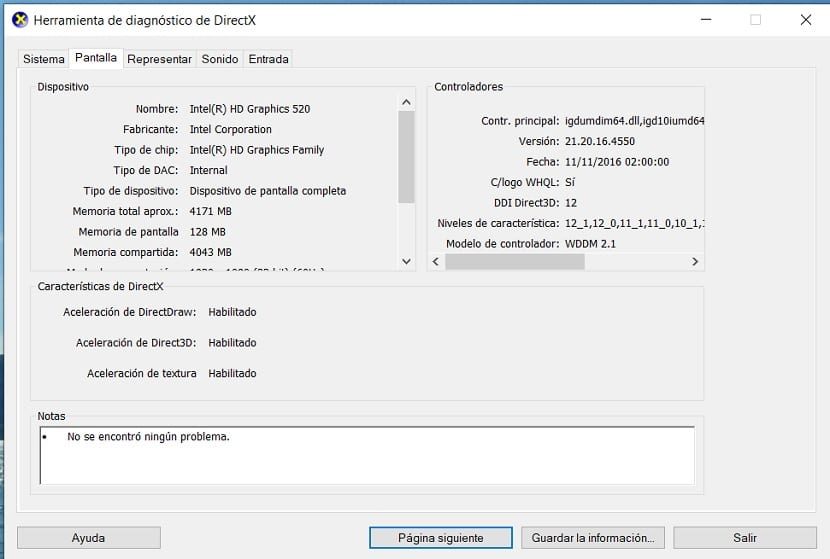
Dans ce cas, il s'agit d'utiliser DirectX, qui va nous montrer ces données en temps réel sur cet ordinateur avec Windows 10. Pour cela, tout ce que nous avons à faire est d'exécuter quelques commandes sur l'ordinateur, afin que nous ayons accès à ces données. C'est pourquoi il est facile de voir l'état de ces spécifications de notre PC en temps réel. Que devons-nous faire pour saisir ces données?
Nous allons utiliser une fenêtre d'exécution, pour lequel nous utilisons la combinaison de touches Win + R et l'une de ces fenêtres s'ouvrira à l'écran. Dans cette fenêtre, nous devons accéder à la commande en question, qui est Dxdiag. C'est une commande qui nous permettra de voir les spécifications de base les plus importantes de notre ordinateur Windows 10. Par conséquent, nous entrons ce texte et l'exécutons, afin que cet outil apparaisse à l'écran après quelques secondes.
Vous pouvez voir que c'est une fenêtre dans laquelle nous avons des données sur l'ordinateur. En haut, nous avons plusieurs onglets, dans lequel voir d'autres données de notre équipe, afin que nous ayons accès à toutes sortes d'informations à cet égard, sans trop de problèmes donc. C'est l'option la plus simple.

Article similaire:
Comment connaître le processeur de mon ordinateur
Voir les spécifications détaillées
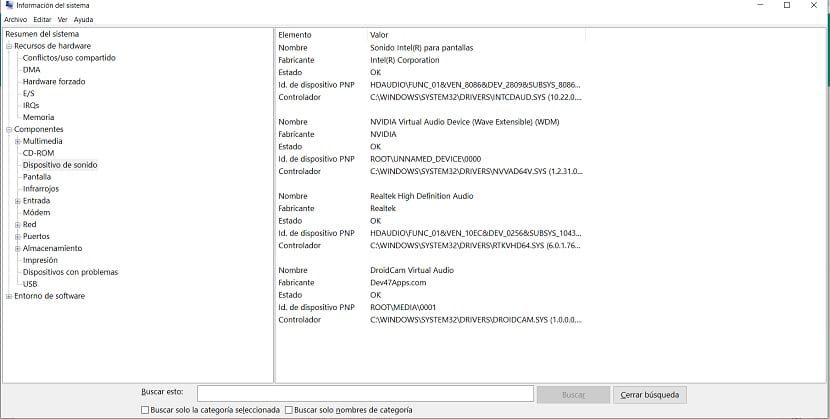
Windows 10 nous offre également un outil un peu plus complet, même si pour certains utilisateurs quelque chose de plus complexe. Grâce à lui, nous pouvons voir les spécifications complètes du PC, de manière beaucoup plus détaillée. Il nous montrera la liste la plus complète avec tous les détails que nous voulons ou devons savoir sur notre équipe. C'est pourquoi pour beaucoup, c'est une alternative beaucoup plus complète.
Nous utilisons à nouveau une fenêtre d'exécution, avec la combinaison de touches Win + R. Ensuite, nous entrons la commande msinfo32 et nous lui donnons une course. Après quelques secondes, une fenêtre s'ouvre sur l'écran où nous avons une liste complète des spécifications de notre ordinateur Windows 10. Nous pourrons voir toutes sortes de détails sur le PC.
Il est donc facile de voir les données à ce sujet, avoir cette information à tout moment. La commande est simple, elle ne prend rien et nous avons des données détaillées sur le PC à partir de cette dynamique. Idéal si nous recherchons une information spécifique, sur un composant informatique. Cette méthode peut également être utile dans votre cas.






